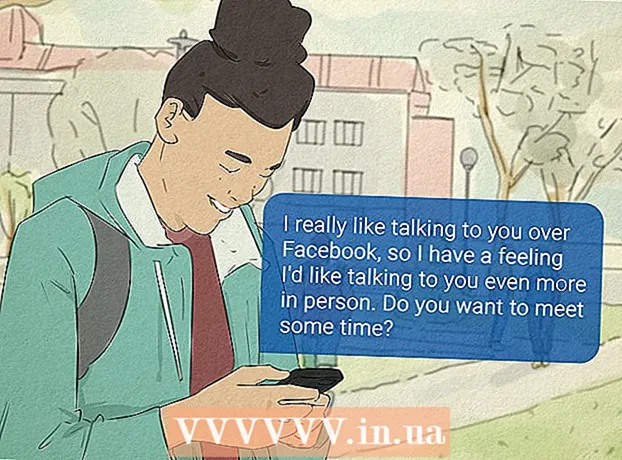著者:
John Pratt
作成日:
18 2月 2021
更新日:
28 六月 2024

コンテンツ
このwikiHowは、iPhoneまたはiPadでLINEアプリからログアウトする方法を説明しています。 LINEにはオプトアウトオプションはありませんが、iOS 11以降のユーザーは、ストレージ設定でアプリをクリーンアップすることでオプトアウトできます。
ステップに
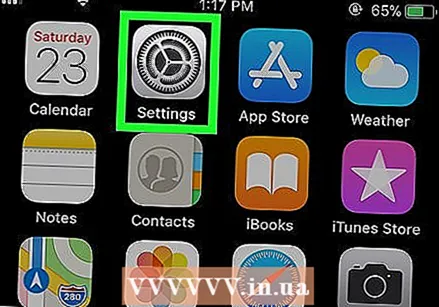 iPhoneまたはiPadの設定を開きます
iPhoneまたはiPadの設定を開きます 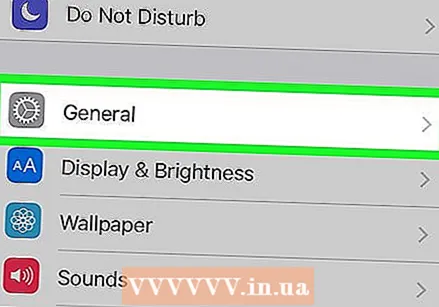 タップする 一般.
タップする 一般.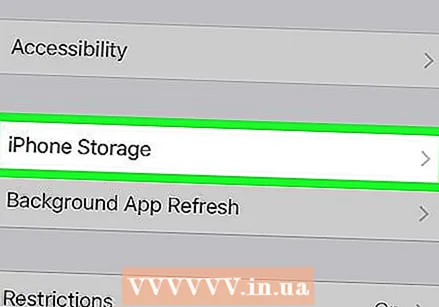 下にスクロールしてタップします iPhoneストレージ または iPadストレージ. このオプションはメニューの中央にあります。インストールされているアプリのリストが表示されます。
下にスクロールしてタップします iPhoneストレージ または iPadストレージ. このオプションはメニューの中央にあります。インストールされているアプリのリストが表示されます。 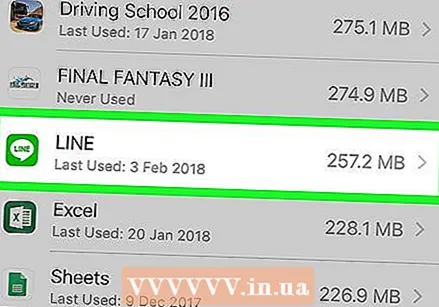 下にスクロールしてタップします ライン. アプリのサイズに関する情報を示す画面が表示されます。
下にスクロールしてタップします ライン. アプリのサイズに関する情報を示す画面が表示されます。 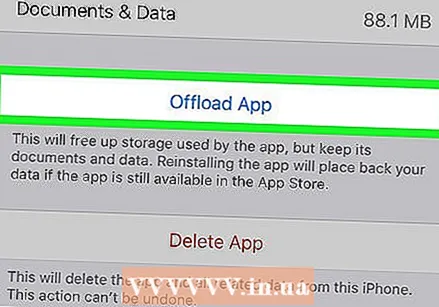 タップする アプリをクリーンアップ. 画面中央の青いリンクです。これにより、データを消去せずにiPhoneまたはiPadからLINEが削除されます。確認メッセージが表示されます。
タップする アプリをクリーンアップ. 画面中央の青いリンクです。これにより、データを消去せずにiPhoneまたはiPadからLINEが削除されます。確認メッセージが表示されます。 - 再度ログインする準備ができたら、LINEを再度ダウンロードできます。
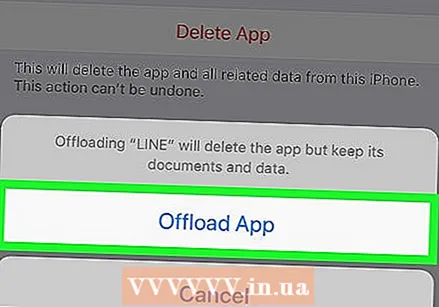 タップする アプリをクリーンアップ 確認するために。 これでLINEからログアウトされ、アプリが削除されました。
タップする アプリをクリーンアップ 確認するために。 これでLINEからログアウトされ、アプリが削除されました。 - 再度ログインする準備ができたら、からLINEをダウンロードします。 App Store その後、通常どおりログインします。